-
플레이스토어 다운로드 방법컴퓨터 2025. 1. 15. 17:15반응형
-목차-
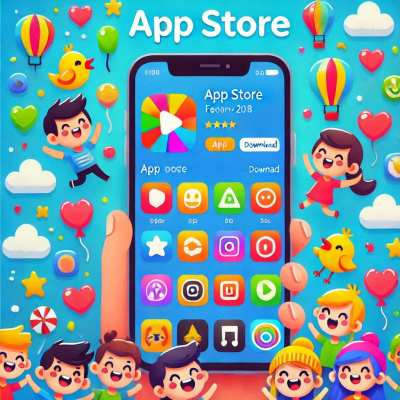
서론
오늘날 스마트폰은 우리의 일상에서 필수적인 도구가 되었습니다. 스마트폰을 최대한 활용하기 위해서는 다양한 앱들이 필수적입니다. 이러한 앱들은 스마트폰의 성능을 극대화하고, 다양한 기능을 제공하여 사용자에게 편리한 생활을 가능하게 합니다. 이 모든 앱들은 주로 구글 플레이스토어를 통해 다운로드되고 설치됩니다. 구글 플레이스토어는 안드로이드 기기 사용자에게 가장 중요한 앱 마켓이며, 수백만 개의 앱을 손쉽게 다운로드하고 관리할 수 있는 플랫폼을 제공합니다.
이 글에서는 구글 플레이스토어의 사용법에 대해 자세히 설명하려고 합니다. 플레이스토어의 기본 개념을 이해하고, 앱을 다운로드하고 설치하는 방법을 알아본 후, 효율적인 앱 검색 및 관리 방법을 안내할 것입니다. 이 과정에서 사용자들이 보다 나은 앱 활용을 할 수 있도록 돕고자 합니다.

플레이스토어란?
구글 플레이스토어는 구글이 제공하는 공식 앱 마켓으로, 안드로이드 기기에서 앱을 다운로드하고 관리하는 주요 플랫폼입니다. 2012년에 안드로이드 마켓을 대체하여 구글 플레이스토어라는 이름으로 개편되었으며, 현재 전 세계적으로 수많은 안드로이드 사용자들이 이용하는 플랫폼입니다. 플레이스토어는 단순히 앱을 다운로드하는 곳에 그치지 않고, 영화, 책, 음악 등 다양한 콘텐츠를 제공하며, 사용자들이 다양한 디지털 콘텐츠를 구매하고 즐길 수 있도록 돕습니다.
플레이스토어에서 제공되는 앱은 무료 앱과 유료 앱으로 나눠집니다. 대부분의 앱은 무료로 제공되며, 일부 앱은 프리미엄 버전으로 추가 기능이나 광고 제거 등의 혜택을 제공합니다. 또한, 앱 내에서 추가 구매를 유도하는 경우도 많아, 사용자는 자신의 필요에 따라 다양한 방식으로 앱을 구매하고 다운로드할 수 있습니다.
플레이스토어는 단순히 앱을 다운로드하는 플랫폼에 그치지 않고, 사용자 리뷰, 앱 평가, 자동 업데이트 등 다양한 기능을 통해 사용자의 편리한 앱 관리와 사용을 지원합니다. 따라서 안드로이드 기기 사용자라면, 플레이스토어는 스마트폰을 활용하는 데 없어서는 안 될 중요한 서비스입니다.
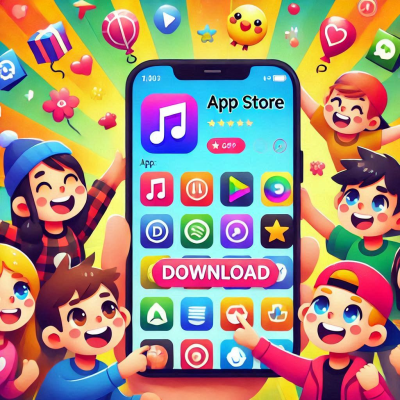
플레이스토어 다운로드 방법
플레이스토어를 사용하기 위해서는 우선 안드로이드 기기에서 플레이스토어 앱을 설치해야 합니다. 대부분의 최신 안드로이드 스마트폰에는 플레이스토어가 기본적으로 설치되어 있지만, 만약에 해당 앱이 삭제되었거나 문제로 인해 작동하지 않는 경우, 다시 설치하는 방법을 알아두는 것이 좋습니다.
- 플레이스토어 기본 설치 여부 확인
안드로이드 스마트폰에서 플레이스토어 앱이 기본적으로 설치되어 있는지 확인하는 것이 첫 번째 단계입니다. 홈 화면에서 'Play Store' 아이콘을 찾아보세요. 아이콘이 보이면 이미 설치된 상태입니다. 만약 이 아이콘이 없다면, 다음 방법을 통해 설치할 수 있습니다. - 구글 플레이스토어 설치하기
플레이스토어가 없다면, 우선 'APK 파일'을 다운로드하여 설치해야 할 수 있습니다. 이를 위해 신뢰할 수 있는 웹사이트에서 최신 버전의 구글 플레이스토어 APK를 다운로드하고 설치합니다. 구글 계정이 설정되어 있다면 자동으로 연동되어 사용이 가능해집니다. - 업데이트 확인
이미 설치된 플레이스토어는 자동으로 업데이트가 진행되지만, 때로는 수동으로 업데이트해야 할 경우도 있습니다. 구글 플레이스토어를 열고, 메뉴에서 '설정'을 선택하여 최신 버전으로 업데이트할 수 있습니다. - 플레이스토어 이용 준비 완료
플레이스토어 앱이 설치되고 최신 버전으로 업데이트되면, 이제 다양한 앱을 다운로드하고 설치할 수 있는 준비가 완료됩니다. 이 후에는 원하는 앱을 검색하여 쉽게 설치할 수 있습니다.

앱 검색 방법
플레이스토어에서 원하는 앱을 찾는 방법은 매우 간단하지만, 다양한 검색 옵션을 활용하면 보다 효율적으로 원하는 앱을 찾아낼 수 있습니다. 플레이스토어에는 수많은 앱이 등록되어 있기 때문에, 정확한 앱을 찾는 것이 중요합니다.
- 기본 검색
플레이스토어를 열고 상단에 있는 검색창에 원하는 앱의 이름을 입력합니다. 예를 들어, 'Facebook' 또는 'Instagram'과 같은 유명한 앱을 검색할 때는 정확한 앱 이름을 입력하면 쉽게 검색할 수 있습니다. - 카테고리별 검색
원하는 앱의 이름을 모를 경우, 카테고리를 이용해 검색할 수 있습니다. 플레이스토어는 앱을 다양한 카테고리로 분류해두어, '게임', '소셜', '사진 및 비디오', '생산성' 등 카테고리를 통해 관심 있는 분야의 앱을 쉽게 찾아볼 수 있습니다. - 추천 및 인기 앱 보기
플레이스토어에서는 사용자가 많이 다운로드한 인기 앱과 추천 앱을 볼 수 있는 기능을 제공합니다. 'Top Charts' 또는 '추천' 섹션을 통해 최신 트렌드와 사용자들에게 인기 있는 앱을 확인할 수 있습니다. - 검색 필터 활용
플레이스토어에서는 다양한 검색 필터를 통해 결과를 세부적으로 좁힐 수 있습니다. 예를 들어, 무료 앱, 유료 앱, 높은 평가의 앱 등으로 검색 결과를 정렬할 수 있습니다. 이 기능을 활용하면 원하는 앱을 보다 빠르게 찾을 수 있습니다. - 앱 리뷰 및 평가 확인
앱을 선택한 후에는 다른 사용자들의 리뷰와 평가를 확인할 수 있습니다. 사용자들의 평가는 앱의 품질을 가늠하는 중요한 지표가 될 수 있으며, 실제 사용자의 경험을 바탕으로 앱을 선택하는 데 도움이 됩니다.

앱 설치 과정
플레이스토어에서 앱을 설치하는 과정은 간단하지만, 몇 가지 중요한 단계를 통해 앱을 효율적으로 설치할 수 있습니다. 사용자가 원하는 앱을 다운로드하고 설치하는 과정은 아래와 같습니다.
- 앱 검색하기
먼저 플레이스토어 앱을 열고, 상단에 위치한 검색창에 원하는 앱의 이름을 입력하여 검색합니다. 예를 들어, 'YouTube', 'WhatsApp', 'Spotify'와 같은 앱을 입력할 수 있습니다. 검색 결과에서 원하는 앱을 선택합니다. - 앱 선택하기
앱을 선택하면 해당 앱의 상세 페이지로 이동하게 됩니다. 이 페이지에서는 앱에 대한 설명, 기능, 스크린샷, 사용자의 리뷰와 평가 등을 확인할 수 있습니다. 이 정보를 바탕으로 해당 앱이 원하는 기능을 제공하는지 확인한 후, 설치를 진행할지 결정합니다. - 설치 버튼 누르기
앱의 상세 페이지에서 '설치' 버튼을 클릭하면 다운로드가 시작됩니다. 다운로드 속도는 인터넷 연결 상태에 따라 달라지며, Wi-Fi 연결을 이용하면 더 빠르고 안정적인 다운로드가 가능합니다. 앱의 크기나 다운로드 속도에 따라 다운로드 시간이 다를 수 있습니다. - 설치 진행 상태 확인
앱 다운로드가 시작되면 화면 상단에서 다운로드 진행 상황을 확인할 수 있습니다. 다운로드가 완료되면 자동으로 설치가 시작됩니다. 설치가 완료되면 '열기' 버튼이 활성화됩니다. - 앱 설치 완료
설치가 완료되면 '열기' 버튼을 눌러 앱을 바로 실행할 수 있습니다. 또는 홈 화면에 아이콘이 추가되어, 언제든지 앱을 실행할 수 있습니다. 이제 앱을 활용해 다양한 기능을 사용해 보세요.
앱 설치 과정은 대체로 간단하지만, 사용자가 신뢰할 수 있는 앱을 선택하는 것이 중요합니다. 불필요한 권한을 요청하는 앱이나 평점이 낮은 앱은 설치를 피하는 것이 좋습니다.

다운로드 후 앱 실행
앱을 다운로드하고 설치한 후, 바로 실행할 수 있습니다. 설치가 완료되면 '열기' 버튼을 눌러 앱을 실행할 수 있으며, 또는 홈 화면에 나타나는 아이콘을 터치하여 앱을 실행할 수 있습니다. 앱 실행 후 사용자는 다양한 기능을 바로 활용할 수 있습니다. 앱을 처음 실행할 때는 보통 사용자 인증이나 초기 설정을 진행해야 할 수 있습니다.
- 앱 초기 실행
앱을 처음 실행하면 사용자에게 로그인이나 가입을 요구하는 경우가 많습니다. 예를 들어, 소셜 미디어 앱이나 이메일 앱은 사용자 인증을 통해 개인화된 서비스를 제공하므로 로그인 과정이 필요합니다. 계정이 없다면 가입 과정을 거쳐야 합니다. - 앱 권한 요청
일부 앱은 기본적인 기능을 제공하기 위해 특정 권한을 요청할 수 있습니다. 예를 들어, 사진 촬영 앱은 카메라 접근 권한을 요청하거나, 위치 기반 서비스를 제공하는 앱은 GPS 권한을 요청할 수 있습니다. 이때, 사용자는 자신에게 필요한 권한만 허용하고, 불필요한 권한은 거부할 수 있습니다. - 앱 설정
앱을 실행한 후에는 개인화된 설정을 통해 앱을 최적화할 수 있습니다. 예를 들어, 알림 설정, 테마 설정, 언어 설정 등을 통해 사용자에게 맞는 앱 환경을 만들 수 있습니다. 많은 앱들이 '설정' 메뉴를 통해 다양한 옵션을 제공합니다. - 기능 사용
초기 설정을 완료한 후, 사용자는 앱에서 제공하는 다양한 기능을 자유롭게 사용할 수 있습니다. 예를 들어, 소셜 미디어 앱이라면 친구 추가, 게시글 작성, 사진 업로드 등의 기능을 바로 사용할 수 있습니다. 게임 앱이라면 게임을 시작하고, 앱에서 제공하는 다양한 레벨과 기능을 즐길 수 있습니다.
앱 실행 후 사용자는 앱이 제공하는 다양한 기능을 경험하게 됩니다. 처음 사용 시에만 약간의 설정 과정이 필요하지만, 이후에는 빠르고 효율적으로 앱을 사용할 수 있습니다.

앱 업데이트 방법
앱을 최신 상태로 유지하는 것은 중요합니다. 구글 플레이스토어는 자동 업데이트 기능을 제공하지만, 사용자가 수동으로 업데이트를 확인하고 적용할 수도 있습니다. 앱을 최신 버전으로 유지하는 이유는 보안 취약점을 해결하고, 새로운 기능을 사용하며, 앱의 성능을 최적화하기 위해서입니다.
- 자동 업데이트 활성화
대부분의 안드로이드 기기는 자동 업데이트 기능을 기본으로 활성화하고 있습니다. 이 기능을 활성화하면, Wi-Fi에 연결된 상태에서 앱이 자동으로 최신 버전으로 업데이트됩니다. 자동 업데이트 기능을 활성화하려면, 플레이스토어 앱에서 '설정' 메뉴로 가서 '자동 업데이트 앱' 옵션을 선택해야 합니다. - 수동 업데이트
수동으로 앱을 업데이트하려면, 플레이스토어에서 '내 앱 및 게임' 메뉴를 열고 '업데이트' 탭을 선택합니다. 여기에는 업데이트가 가능한 앱들이 나열됩니다. 원하는 앱을 선택한 후, '업데이트' 버튼을 눌러 최신 버전을 다운로드하고 설치할 수 있습니다. - 앱 업데이트 확인
수동 업데이트를 자주 체크하는 것도 좋은 방법입니다. 앱이 자주 업데이트되는 경우, 사용자에게 제공되는 새로운 기능이나 성능 개선 사항을 빠르게 활용할 수 있습니다. 때로는 버그 수정이나 보안 패치가 포함되기도 하므로, 업데이트를 확인하고 적용하는 것이 중요합니다. - 업데이트 후 변경 사항 확인
앱이 업데이트된 후에는 새로운 기능이나 UI 변경 사항을 확인하는 것이 좋습니다. 앱 업데이트 후에는 '새로운 기능' 또는 '업데이트 내용'을 간단히 확인할 수 있는 창이 나타납니다. 이 창을 통해 앱의 최신 기능을 파악할 수 있습니다.
앱 업데이트는 사용자의 스마트폰 환경을 최적화하고, 앱을 최신 상태로 유지하는 데 중요한 역할을 합니다. 자동 업데이트를 활용하면 더욱 편리하게 최신 버전으로 유지할 수 있습니다.

앱 관리 및 삭제 방법
앱을 설치한 후에는 자주 사용하지 않는 앱이나 불필요한 앱을 삭제하여 스마트폰의 저장 공간을 확보할 수 있습니다. 또한, 앱의 업데이트 상태나 권한 설정을 관리하여 더 나은 사용자 경험을 할 수 있습니다.
- 앱 관리
플레이스토어에서는 '내 앱 및 게임' 메뉴를 통해 설치된 모든 앱을 관리할 수 있습니다. 이 메뉴에서는 앱의 상태(설치 여부, 업데이트 필요 여부 등)와 설치 날짜 등을 확인할 수 있습니다. 또한, 앱에 대한 세부 설정을 조정하거나, 사용하지 않는 앱을 삭제할 수 있습니다. - 앱 삭제
불필요한 앱을 삭제하려면, 먼저 '내 앱 및 게임' 메뉴에서 삭제하고자 하는 앱을 선택합니다. 이후 '제거' 버튼을 누르면 해당 앱이 스마트폰에서 삭제됩니다. 또는 홈 화면에서 앱 아이콘을 길게 눌러 '제거' 또는 '앱 삭제' 옵션을 선택할 수도 있습니다. - 앱 권한 관리
앱이 요구하는 권한을 관리하는 것도 중요합니다. '설정' 메뉴에서 '앱' 섹션을 선택하고, 특정 앱을 선택하면 해당 앱에 대해 요청한 권한을 확인하고 변경할 수 있습니다. 예를 들어, 카메라, 위치, 저장소 등의 권한을 개별적으로 허용하거나 거부할 수 있습니다. - 앱 데이터 관리
앱을 삭제하기 전에 앱 데이터를 관리하는 것도 중요합니다. 일부 앱은 삭제 전에 데이터를 백업하거나 클라우드에 저장할 수 있는 기능을 제공하며, 이 기능을 활용하면 데이터를 잃지 않고 앱을 제거할 수 있습니다.
플레이스토어 사용 시 주의사항
플레이스토어는 사용자에게 수많은 앱을 제공하는 편리한 플랫폼이지만, 안전하게 사용하려면 몇 가지 주의사항을 지켜야 합니다. 신뢰할 수 없는 앱을 다운로드하거나, 과도한 권한을 요구하는 앱을 설치하는 등의 실수를 피하기 위해서는 아래와 같은 사항을 유의해야 합니다.
- 신뢰할 수 없는 출처의 앱 설치 자제
구글 플레이스토어에서는 다양한 앱들이 제공되지만, 일부 앱은 신뢰할 수 없는 출처에서 개발된 것일 수 있습니다. 이들 앱은 개인 정보를 유출하거나 악성 코드를 포함할 위험이 있기 때문에, 반드시 평판이 좋은 개발자의 앱만 다운로드하는 것이 중요합니다. 앱의 상세 페이지에서 개발자 정보와 리뷰를 확인하여 신뢰할 수 있는 앱을 선택하도록 해야 합니다. - 앱 권한 관리
많은 앱은 사용자의 데이터를 활용하기 위해 여러 가지 권한을 요청합니다. 그러나 모든 권한을 무조건 허용하는 것은 위험할 수 있습니다. 예를 들어, 소셜 미디어 앱이 카메라나 마이크 권한을 요청할 때는 실제로 해당 기능을 사용하는지, 아니면 불필요한 권한을 요청하는지 확인해야 합니다. 사용자가 필요하지 않은 권한은 거부할 수 있으며, 이를 통해 개인정보를 보호할 수 있습니다. - 리뷰와 평점 확인
앱을 설치하기 전에 다른 사용자들의 리뷰와 평점을 확인하는 것이 중요합니다. 리뷰와 평점은 앱의 품질을 가늠하는 중요한 지표가 될 수 있습니다. 부정적인 리뷰가 많은 앱은 피하는 것이 좋으며, 특히 "광고가 많다", "속도가 느리다"와 같은 부정적인 평가가 많은 앱은 사용하기 전 충분히 고민해야 합니다. - 앱 업데이트 및 보안
구글 플레이스토어에서는 앱 업데이트가 자동으로 진행되지만, 수동으로 업데이트를 확인하는 것도 중요합니다. 최신 버전으로 업데이트하지 않으면 보안 취약점이 발생할 수 있으며, 새로운 기능이나 성능 개선도 누릴 수 없게 됩니다. 따라서, 앱을 최신 상태로 유지하는 것은 매우 중요합니다. - 스토어 정책 및 이용 규정 확인
플레이스토어는 구글의 정책에 따라 앱을 검토하고 승인합니다. 그러나 사용자도 스토어에서 제공하는 정책을 숙지하고, 앱을 사용하는 과정에서 정책을 위반하지 않도록 주의해야 합니다. 예를 들어, 불법적인 콘텐츠를 포함하는 앱이나 서비스는 구글 정책에 의해 삭제될 수 있으며, 사용자도 이에 대한 법적 책임이 있을 수 있습니다.
위의 주의사항을 지키면 플레이스토어에서 안전하고 효율적으로 앱을 다운로드하고 사용할 수 있습니다. 사용자는 항상 자신의 스마트폰을 보호하고, 개인정보를 안전하게 관리하는 것이 중요합니다.
결론
플레이스토어는 안드로이드 스마트폰 사용자에게 없어서는 안 될 중요한 앱 마켓입니다. 다양한 앱을 손쉽게 다운로드하고, 필요한 기능을 추가하여 스마트폰을 최대한 활용할 수 있게 해주는 플랫폼입니다. 하지만, 그만큼 신뢰할 수 없는 앱이나 과도한 권한을 요구하는 앱도 존재하므로 사용자는 앱을 설치하고 관리하는 데 있어서 주의가 필요합니다.
플레이스토어에서 앱을 설치하는 과정은 매우 직관적이며, 사용자에게 편리함을 제공합니다. 앱을 검색하고, 선택하고, 설치하는 모든 과정에서 필요한 정보와 업데이트 사항을 체크하는 것이 중요합니다. 또한, 다운로드 후에는 앱을 잘 관리하고, 업데이트 및 권한을 꼼꼼히 확인하는 것이 필요합니다.
플레이스토어는 사용자가 원하는 앱을 제공하는 것뿐만 아니라, 다양한 콘텐츠와 기능을 통해 스마트폰을 보다 유용하게 만들어줍니다. 그러나 안전한 사용을 위해서는 언제나 신뢰할 수 있는 앱만 설치하고, 앱의 권한을 주의 깊게 관리하며, 최신 버전으로 업데이트하는 습관을 기르는 것이 중요합니다.
결론적으로, 플레이스토어는 매우 유용한 도구이지만, 이를 안전하게 사용하는 방법을 알고 있어야 합니다. 사용자가 지켜야 할 기본적인 안전 수칙들을 준수하면, 스마트폰을 통해 더 나은 디지털 경험을 누릴 수 있을 것입니다.
반응형'컴퓨터' 카테고리의 다른 글
삼성폰 통화 녹음 기능 완벽 활용법 (0) 2025.02.02 pdf 편집 프로그램 알아보기 (0) 2025.01.15 알씨 꾸미기 다운로드 받기 (0) 2025.01.07 휴대폰 네트워크 연결이 안될때 (0) 2025.01.07 엑셀 숫자 한글변환 함수 알아보기 (0) 2025.01.07 - 플레이스토어 기본 설치 여부 확인